利用photoshop为局部区域替换颜色
摘要:photoshop为局部区域替换颜色方法/步骤打开photoshop界面首先将需要局部替换颜色的图像文件拖动到photoshop界面打开在图...
photoshop为局部区域替换颜色
方法/步骤
打开photoshop界面 首先将需要局部替换颜色的图像文件拖动到photoshop界面打开
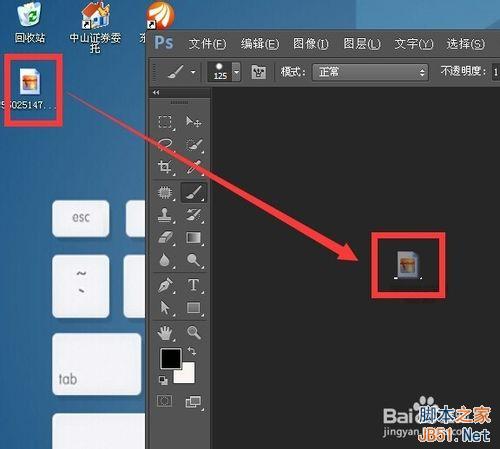
在图层导航栏拖动图层到下方创建新图层标志 创建一个新的图层
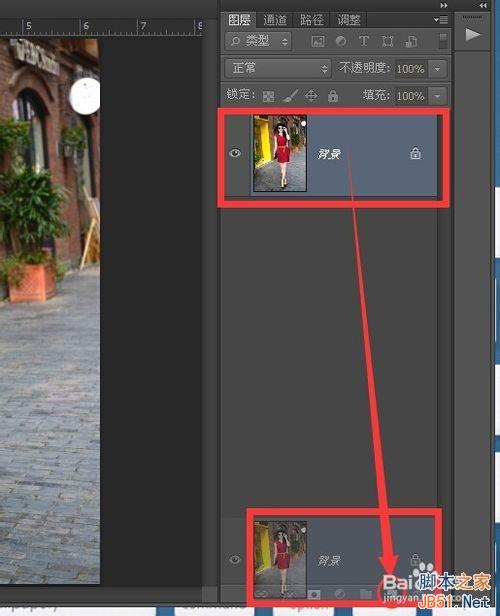
背景图层上方出现一个新的复制的图层处于选中状态 点击 图像 调整 替换颜色命令
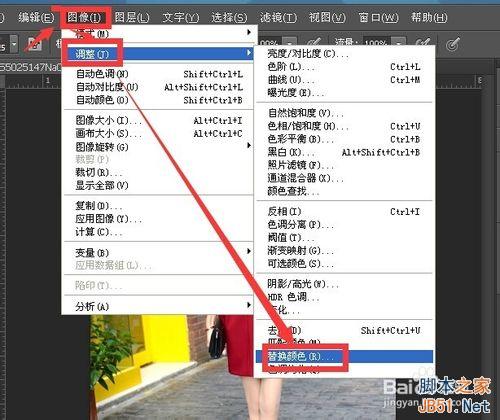
在替换颜色对话框中选择吸管工具 点按图像中人物衣服区域 目的是吸取衣服的颜色
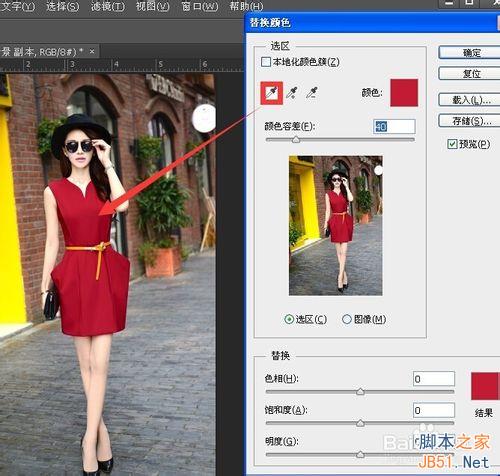
点击吸管加工具 可以添加颜色区域 或者按快捷键shift点按鼠标 减去颜色区域的的快捷键是按住alt 点击鼠标左键
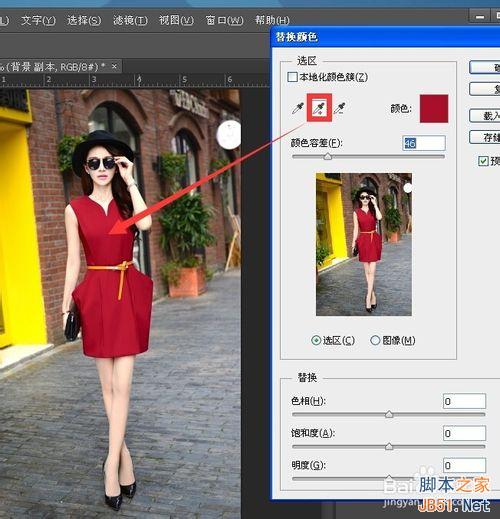
拖动色相滑块 可以改变裙子的颜色 同时可以调整容差 改变颜色范围大小 也可适当调整饱和度和明度 最后点按确定
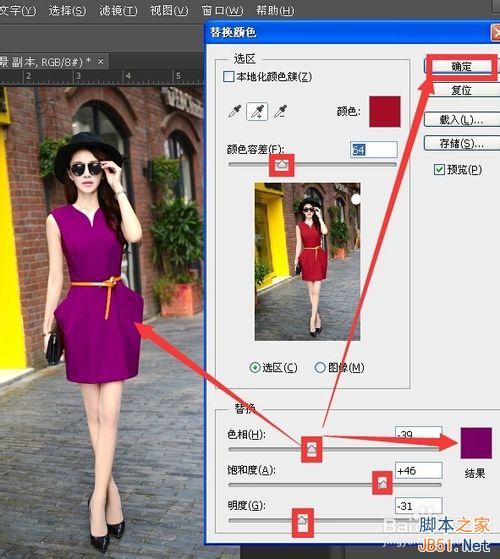
这是完成替换颜色宏的效果和没替换颜色之前的效果对比

【利用photoshop为局部区域替换颜色】相关文章:
上一篇:
PS教你绘制个性飞扬的彩条海报
下一篇:
PS秒秒钟美白教程
